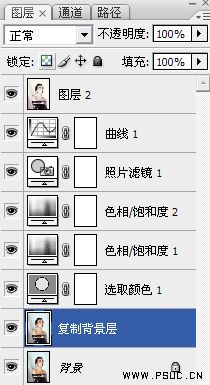调出艺术照片干净的中性色调-PS调色教程
作者 最笨的笨笨 来源 网络 发布时间 2009-10-06
原图

最终效果

1、ctrl+j复制一层。
2、创建可选颜色调整层,图列如下:
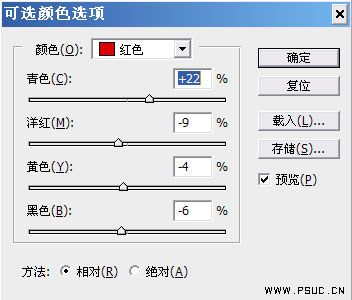

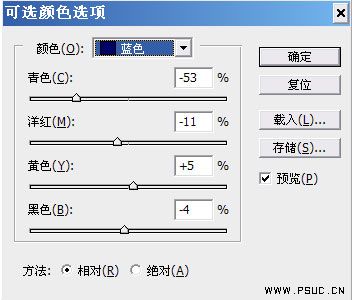
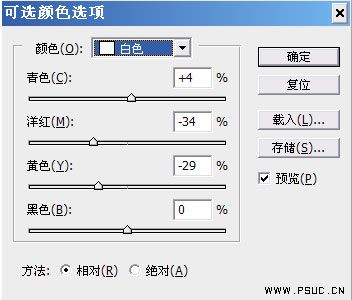

3、创建色相/饱和度调整图层,选择红色,再用吸管工具选取眼部周围的红色,参数设置如下图:

4、再创建色相/饱和度调整图层,参数设置如下图:
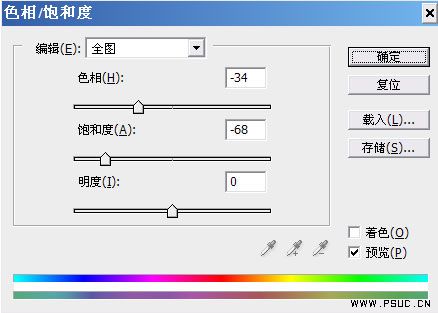
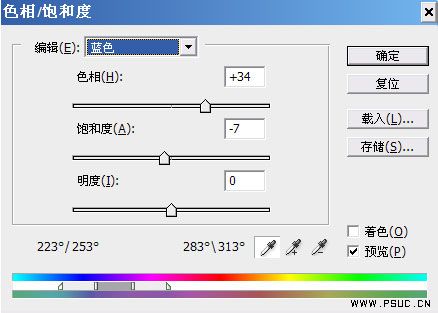
5、创建照片滤镜调整图层,参数设置如下图:
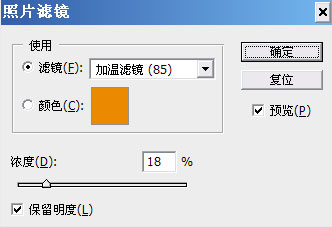
6、创建曲线调整图层,参数设置如下图,确定后完成最终效果:
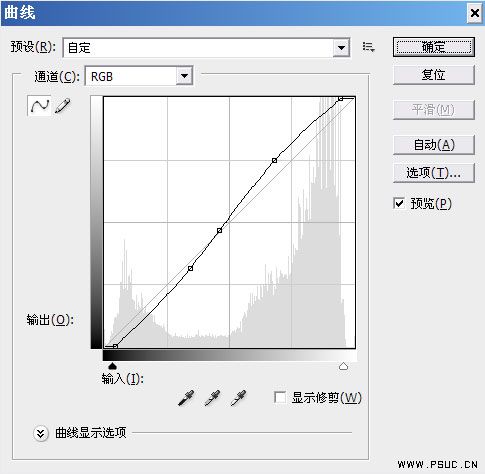
7、最终效果及图层参照:

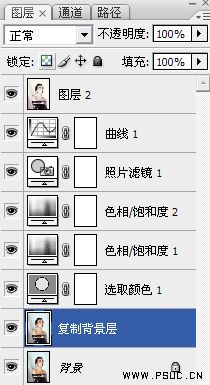
原图

最终效果

1、ctrl+j复制一层。
2、创建可选颜色调整层,图列如下:
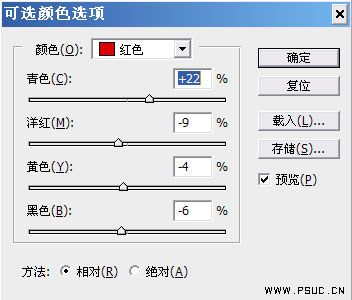

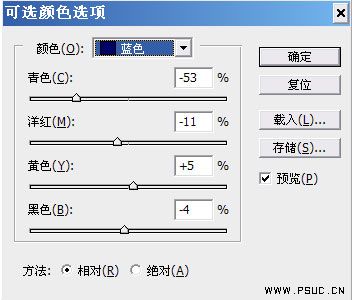
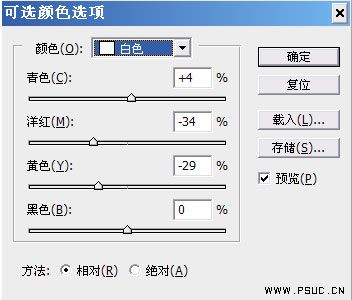

3、创建色相/饱和度调整图层,选择红色,再用吸管工具选取眼部周围的红色,参数设置如下图:

4、再创建色相/饱和度调整图层,参数设置如下图:
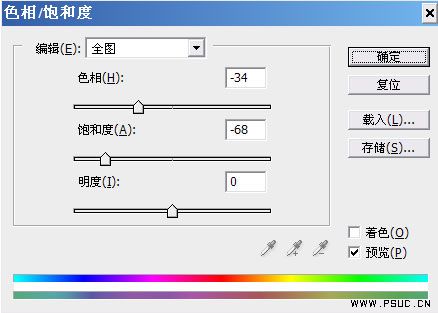
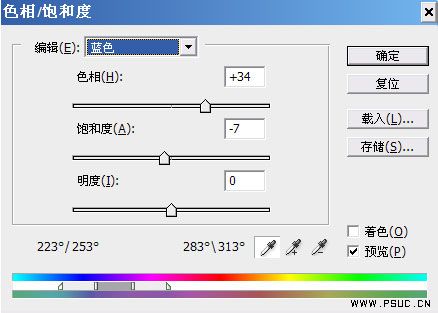
5、创建照片滤镜调整图层,参数设置如下图:
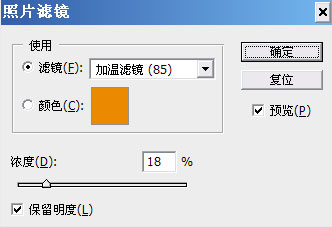
6、创建曲线调整图层,参数设置如下图,确定后完成最终效果:
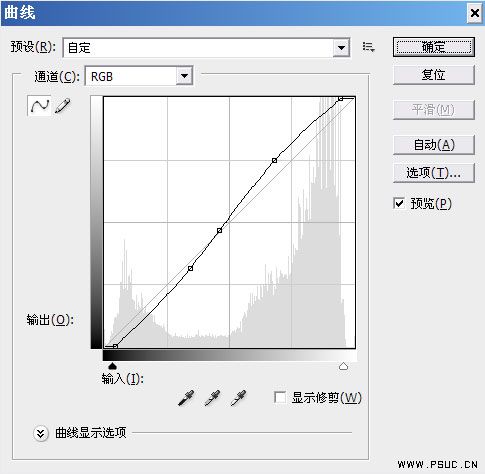
7、最终效果及图层参照: